Background Task Inspector به شما کمک می کند تا هنگام استفاده از WorkManager library 2.5.0 یا بالاتر، کارگران پس زمینه برنامه خود را تجسم، نظارت و اشکال زدایی کنید.
شروع کنید
برای فهرست کردن کارگران در Background Task Inspector، موارد زیر را انجام دهید:
برنامه خود را روی یک شبیه ساز یا دستگاه متصل با سطح API 26 یا بالاتر اجرا کنید .
View > Tool Windows > App Inspection را از نوار منو انتخاب کنید.
تب Background Task Inspector را انتخاب کنید.
فرآیند اجرای برنامه را از منو انتخاب کنید.
کارگران در برنامه فعلی در حال اجرا در صفحه Background Task Inspector ظاهر می شوند. روی کارگری که می خواهید بیشتر بازرسی کنید کلیک کنید.
کارگران را مشاهده و بازرسی کنید
وقتی برنامهای را با استفاده از WorkManager 2.5.0 یا بالاتر روی دستگاهی با API سطح 26 یا بالاتر اجرا میکنید، برگه Background Task Inspector کارگران فعال را نشان میدهد. Background Task Inspector (در بخش بعدی به عنوان شکل 3 نشان داده شده است) نام کلاس، وضعیت فعلی، زمان شروع، و تلاش های مجدد همه کارها را، چه در حال اجرا، چه ناموفق یا تکمیل شده، فهرست می کند.
جزئیات کار
روی یک کار از لیست کلیک کنید تا پانل جزئیات کار باز شود، که اطلاعات دقیق مربوط به کارگر را مانند شکل 1 نشان می دهد.
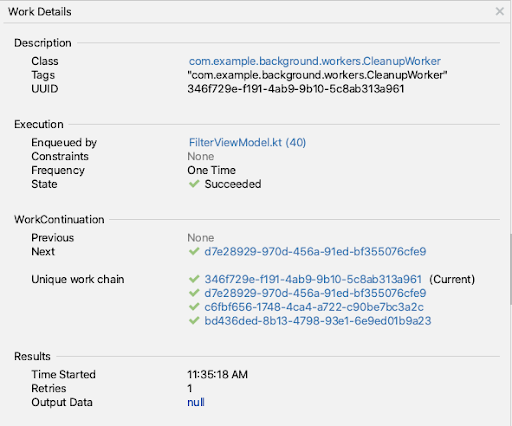
- توضیحات : این بخش نام کلاس کارگر را همراه با بسته کاملاً واجد شرایط و همچنین برچسب اختصاص داده شده و UUID کارگر فهرست می کند.
- Execution : این بخش محدودیت های کارگر (در صورت وجود)، فرکانس در حال اجرا و وضعیت را نشان می دهد و همچنین اینکه کدام کلاس کارگر را ایجاد کرده و در صف قرار داده است.
- WorkContinuation : این بخش جایی که کارگر در زنجیره کار است را نشان می دهد. برای بررسی جزئیات کارگر دیگری در زنجیره کاری، روی UUID آن کلیک کنید.
- نتایج : این بخش زمان شروع، تعداد تلاش مجدد و داده های خروجی کارگر انتخاب شده را نمایش می دهد.
کارگران را لغو کنید
برای متوقف کردن یک کارگر در حال اجرا یا در نوبت، کارگر را انتخاب کنید و روی Cancel Selected Worker کلیک کنید از نوار ابزار
از نوار ابزار
مشاهده نمودار
از آنجایی که کارگران می توانند به هم زنجیر شوند، گاهی اوقات تجسم وابستگی کارگران به عنوان یک نمودار مفید است.
برای مشاهده نمایش تصویری یک زنجیره کارگر، یک کارگر را از جدول انتخاب کنید و روی Show Graph View کلیک کنید از نوار ابزار فقط کارگران در نمودار رسم می شوند.
از نوار ابزار فقط کارگران در نمودار رسم می شوند.
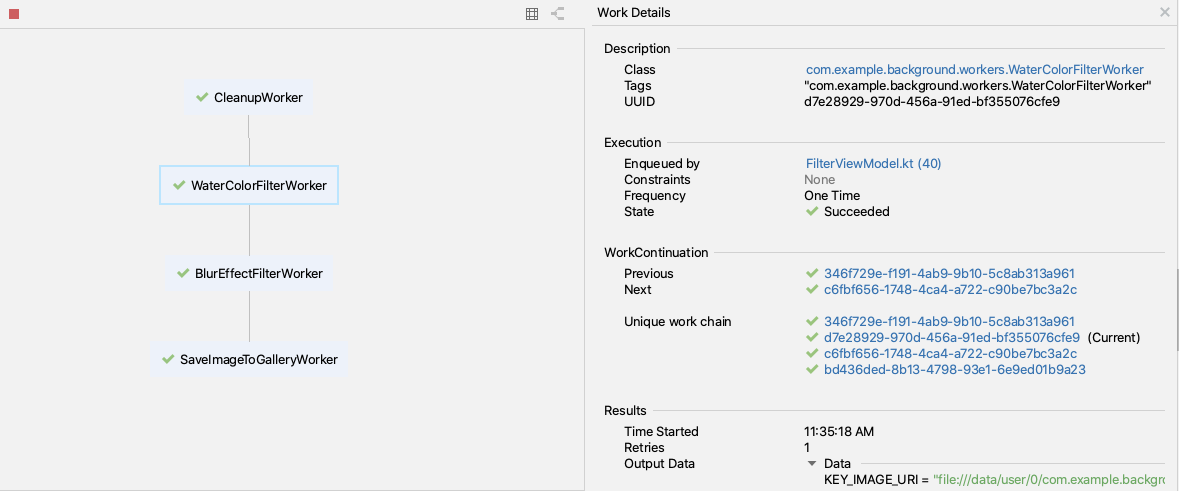
این نمودار به شما امکان می دهد به سرعت روابط بین کارگران را مشاهده کنید و پیشرفت آنها را در روابط زنجیره ای پیچیده نظارت کنید.
برای بازگشت به نمای لیست، روی Show List View کلیک کنید .
.
Jobs، Alarms و Wakelocks را مشاهده و بررسی کنید
Background Task Inspector همچنین به شما امکان می دهد تا Jobs، Alarms و Wakelocks برنامه خود را بررسی کنید. هر نوع کار ناهمزمان تحت عنوان مناسب در برگه بازرس ظاهر می شود و به شما امکان می دهد وضعیت و پیشرفت آن را به راحتی نظارت کنید.
مشابه کارگران، میتوانید یک Job، Alarm یا Wakelock را انتخاب کنید تا اطلاعات دقیق آن را در پانل Task Details بررسی کنید.
برای مشاهده اطلاعات دقیق برای Worker، Job، Alarm یا Wakelock، آن را در پانل Task Details در سمت راست انتخاب کنید.
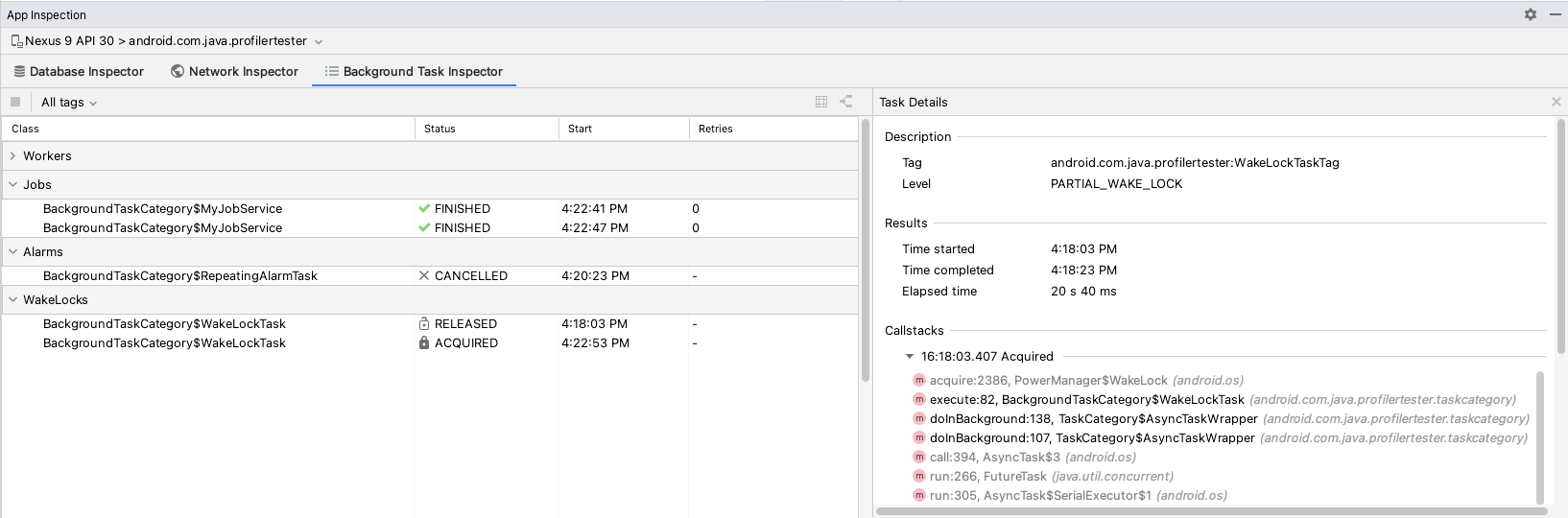
منابع اضافی
برای کسب اطلاعات بیشتر در مورد Background Task Inspector، به منابع اضافی زیر مراجعه کنید:

